Win10锁屏密码怎么设置|Win10设置锁屏密码方法
来源:PE吧 作者:Bill 发布于:2021-08-05 16:56:59 浏览:1723
有些用户在使用电脑的时候,会设置锁屏密码,但是在Win10中不知道怎么设置。这篇文章是PE吧给大家带来的Win10锁屏密码设置方法教程。
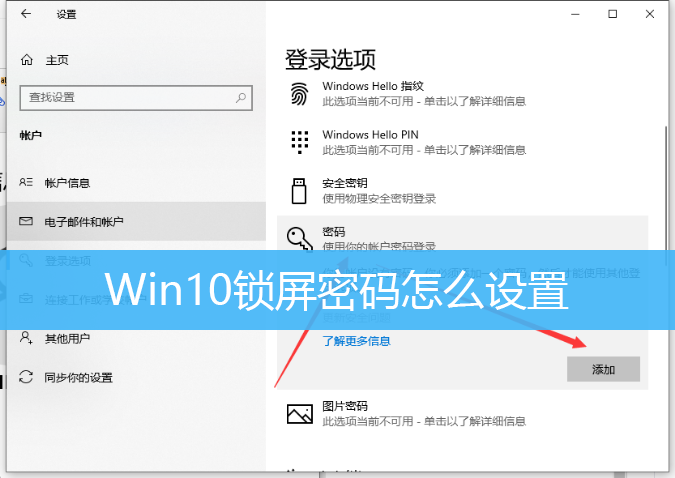
1、按 Win 键,或点击开始,打开的菜单中,点击电源按钮上方的设置;
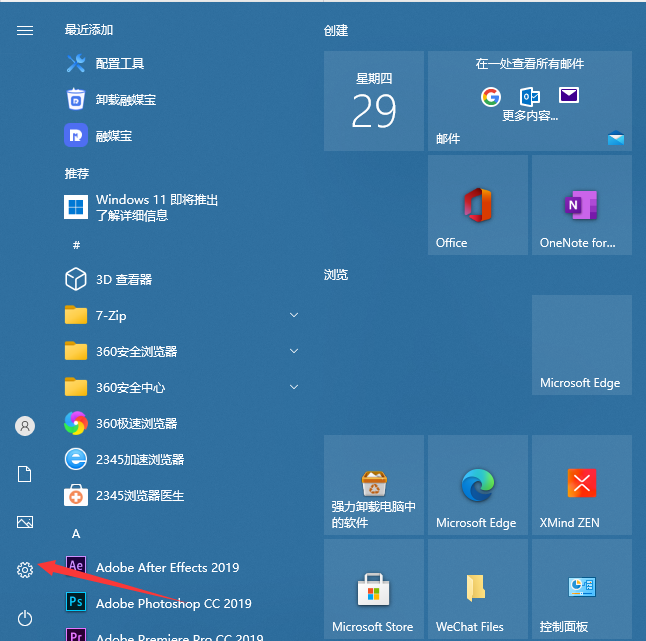
2、Windows 设置(Win+i)窗口,点击账户;
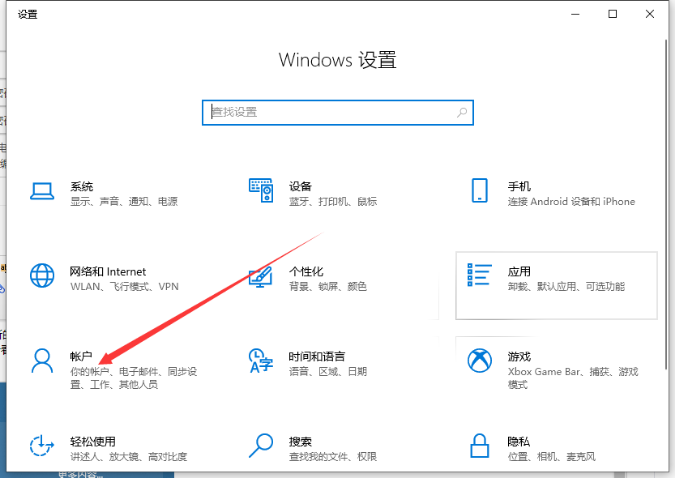
3、账户主页设置,左侧点击登录选项;
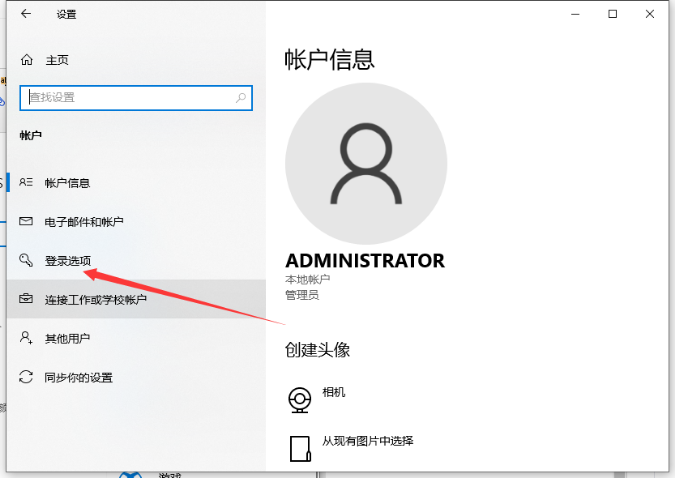
4、点击添加密码(有多种登录选项可供大家选择);
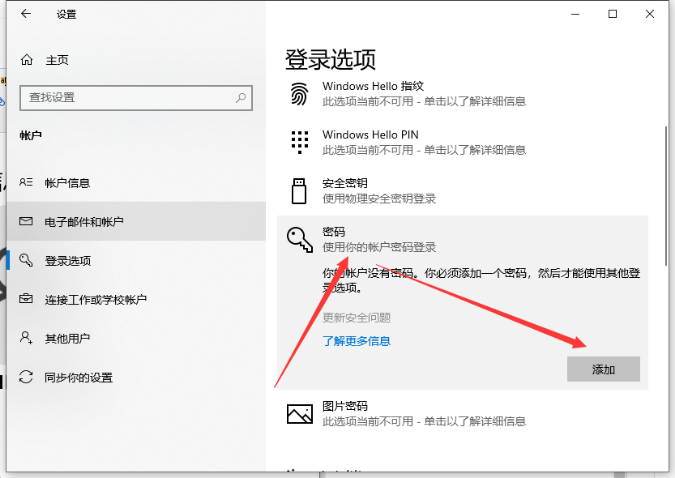
5、接着输入我们的密码以及提示关键词;
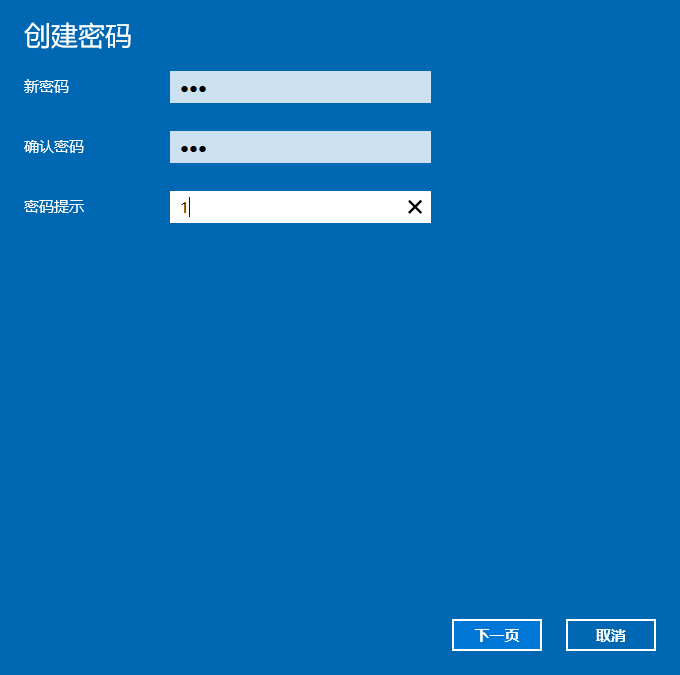
6、保存之后,密码就设置好了,重启电脑生效;
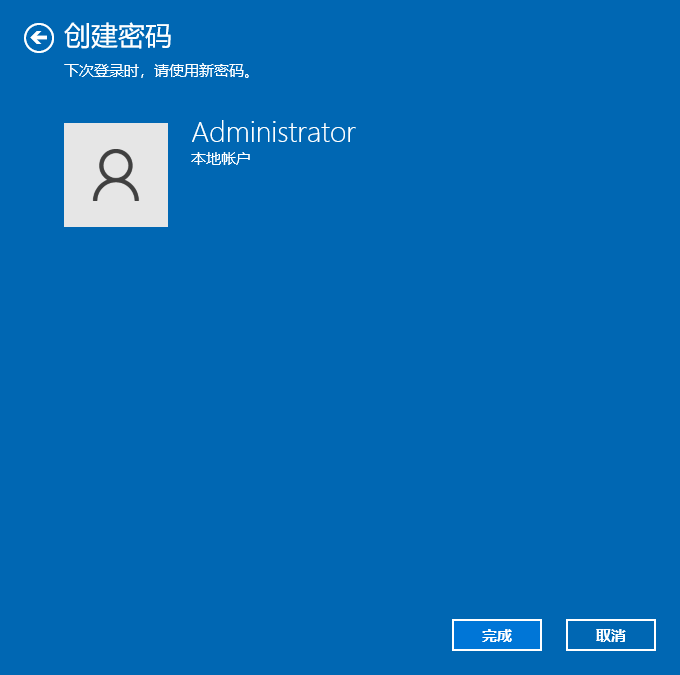
以上就是Win10锁屏密码怎么设置|Win10设置锁屏密码方法文章,如果大家也遇到了这样的问题,可以按照这篇文章的方法教程进行操作。要想了解更多Windows资讯,请继续关注PE吧。



